¿Por qué se rompe este sitio web en mi teléfono?

Los teléfonos inteligentes han existido durante casi una década, pero incluso ahora, cuando navego por la web en mi iPhone, me encuentro con sitios web que no funciona muy bien A veces los problemas están relacionados con las tecnologías utilizadas en los sitios web, pero a veces se encuentran con las aplicaciones que tengo instaladas en mi teléfono. Entonces, con esto en mente, veamos algunas de las razones por las que los sitios web podrían no funcionar correctamente en su dispositivo móvil.
Algunos sitios usan tecnologías desactualizadas
Durante años, los desarrolladores de sitios web usaron Adobe Flash para que sus sitios web lo hicieran más que solo mostrar texto e imágenes. Se utilizó para incrustar videos, agregar animaciones y hacer que los sitios sean más interactivos. Desafortunadamente, Flash es una mierda. Siempre ha habido un aluvión de agujeros de seguridad y, incluso cuando no enviaba tu información personal a los piratas informáticos, acaparaba muchos recursos del sistema.
RELACIONADO: Cómo desinstalar y deshabilitar Flash en cada navegador web
Cuando el iPhone se envió en 2007, lo hizo sin soporte para Flash, y ese fue el comienzo del final para Flash. Ahora, es más fácil que nunca vivir sin Flash. Safari en macOS intenta fingir que no existe, y ni iOS ni las últimas versiones de Android vienen con él.
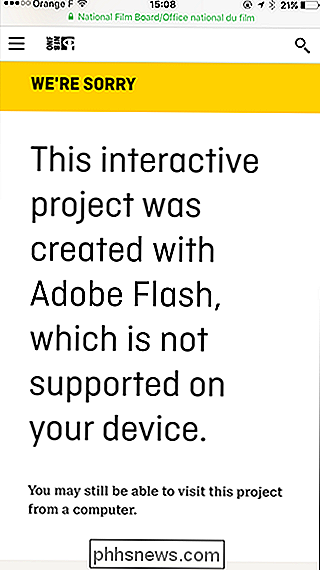
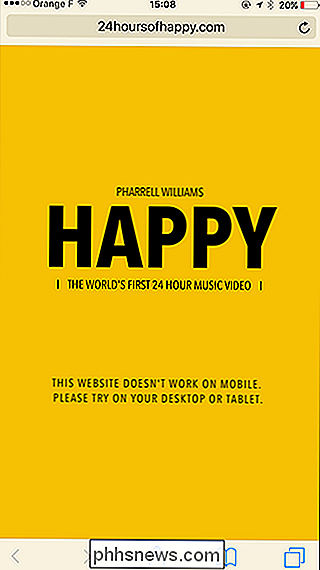
En general, esto no tiene importancia. Casi todos los sitios web modernos han pasado a otras mejores tecnologías. Pero si intenta acceder a un sitio web anterior, puede tener problemas si depende de Flash.
Si encuentra un sitio web Flash en su teléfono, no hay mucho que pueda hacer. Si es realmente importante que visites el sitio, vuelve a intentarlo cuando estés en tu computadora. De lo contrario, simplemente ignore el sitio y continúe; está atrapado en el pasado de todos modos.
No todos los sitios usan diseño receptivo
Con el auge de los teléfonos inteligentes, los diseñadores han tenido que empezar a pensar de manera innovadora cuando se trata de sitios web. No hay garantía de que cualquiera que mire su sitio tenga una pantalla de 13 "(como mínimo), un mouse y un teclado.
Al igual que Flash, el sitio web más moderno ha cambiado con los tiempos y ha adoptado ideas de diseño receptivas; básicamente, el sitio web se adapta de manera receptiva al dispositivo que lo está viendo. A continuación, puede ver dos capturas de pantalla: una es la versión móvil de este sitio web, y la otra es lo que sucede cuando obligo a mi iPhone a mostrar la versión de escritorio.
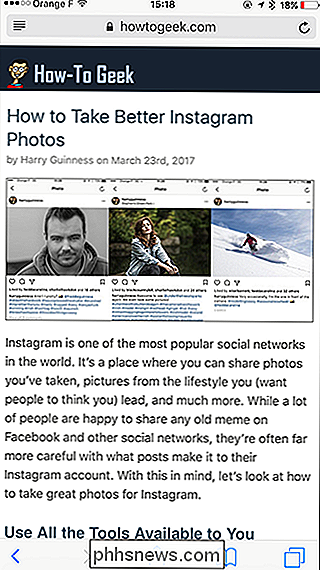
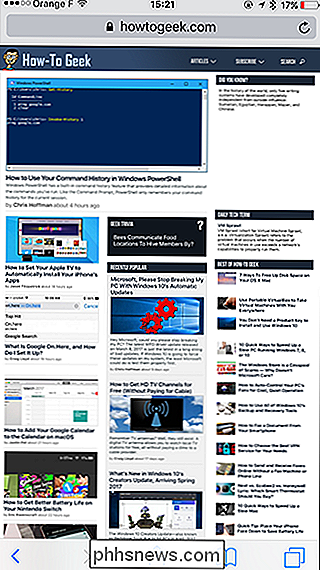
Aunque la versión de escritorio de la mayoría de los sitios no es completamente inutilizable en un dispositivo móvil, puede ser una experiencia desagradable: necesita acercarse para leer texto, algunos elementos como imágenes pueden no mostrarse correctamente, puede que sea difícil deshacerse de los elementos emergentes, y docenas de otros problemas pequeños pueden volverlo loco.
Si está viendo un sitio web en su teléfono inteligente y todo parece pequeño y divertido, es probable que se deba a que los diseñadores no usaron técnicas receptivas. Al igual que con los sitios web Flash, las mejores opciones son intentar nuevamente en una computadora o limitar el sitio a su lista mental "nunca más volver a visitar".
Es posible que los sitios móviles carezcan de características
El diseño receptivo funciona bien y es relativamente -fácil de implementar para sitios simples; solo tienes que asegurarte de que las cosas cambian de tamaño dinámicamente para pantallas más pequeñas. Sin embargo, pueden ocurrir problemas con sitios web y aplicaciones más complejos. A veces, incluso si un sitio tiene una versión móvil, esa versión móvil no tendrá todas las características del sitio completo. Normalmente, las cosas simples siguen siendo posibles, pero profundizar en los menús de configuración u otras opciones más complejas no funcionará.
Si este es el caso, tienes dos opciones: visitar el sitio desde una computadora o hacer que el sitio piensa que estás visitando desde una computadora para que puedas obtener la versión de escritorio completa. La primera solución es bastante evidente, así que veamos cómo hacer la segunda.
En iOS, mantenga presionado el botón de actualización. Después de un momento, aparecerá un menú en la parte inferior de la pantalla. Toque, Solicitar sitio de escritorio. Safari actualizará la página y pretenderá que en realidad es la versión de Safari en macOS.
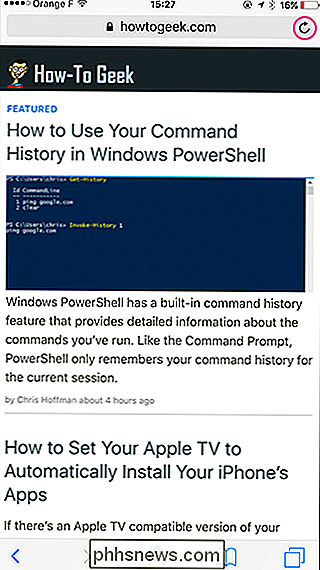
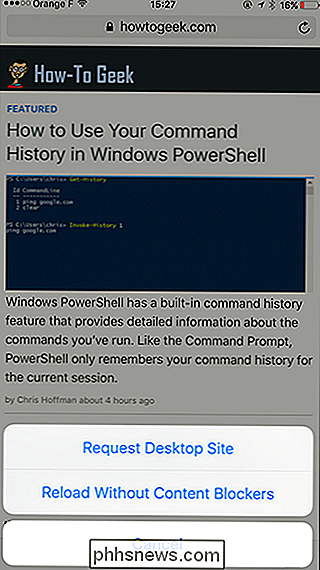
En Chrome en Android (o Chrome en iOS, si lo usa), toque el menú de Chrome y marque la casilla "Solicitar sitio de escritorio".
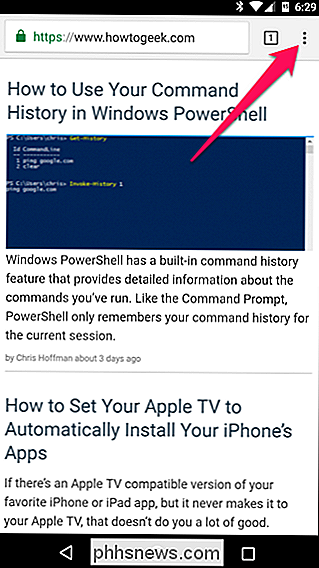
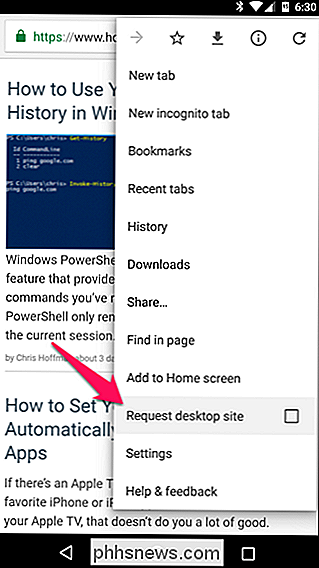
Aunque engañar a un sitio para que piense que está visitando desde una computadora puede funcionar, es posible que aún tenga algunos de los otros problemas en esta lista. El diseño puede ser incómodo de usar con una pantalla táctil pequeña, y el sitio podría usar tecnologías desactualizadas como Flash.
Bloqueadores de anuncios demasiado agresivos y bloqueadores de contenido pueden interrumpir algunos sitios
En mi iPhone, utilizo un contenido bloqueador para evitar que los sitios carguen demasiados anuncios y recursos externos, especialmente JavaScript. Una cosa es dejar que se carguen cuando estás en una computadora con una conexión a internet de alta velocidad, pero si viajas, o incluso simplemente navegas por Internet con tu teléfono inteligente a través de 3G, todos esos recursos adicionales pueden atravesar tu límite de datos. y ancho de banda.
99% del tiempo, los sitios web cargan absolutamente bien sin los recursos adicionales; tienden a ser cosas como rastrear cookies y comentar secciones. Muy ocasionalmente, sin embargo, el bloqueador de contenido que uso causará que se rompa alguna función crucial. He tenido la mayoría de los problemas con los sitios de noticias que requieren que inicie sesión con Facebook o Twitter para ver el resto de un artículo.
Como este problema reside en su teléfono inteligente, es fácil de arreglar: solo necesita volver a cargar el sitio web sin bloqueadores de contenido.
En iOS, mantenga presionado el botón Actualizar página hasta que aparezca el menú. Toque, recargue sin bloqueadores de contenido y la página se actualizará sin ellos. Ahora deberías estar listo.
Android no tiene bloqueadores de contenido integrados en el sistema operativo, como lo hacen los iPhones, pero si estás usando una aplicación de bloqueo de anuncios, intenta apagarla cada vez que veas que un sitio tiene problemas. .
Casi diez años después de que se lanzó el iPhone, la web aún no es siempre un lugar amigable para teléfonos inteligentes. Cuando son los sitios Flash o los sitios web que no responden los que causan problemas, no hay mucho que pueda hacer. Sin embargo, cuando se trata de un bloqueador de contenido demasiado agresivo, al menos puede solucionar el problema usted mismo.

¿Qué es esa ventana emergente de "Actualización de configuración de operador" en su iPhone?
Si ha tenido un iPhone por un tiempo, es posible que haya visto un mensaje emergente que le dice que hay un operador Configuraciones Actualiza y pregunta si deseas actualizarlas ahora. Si usted es del tipo que no hace clic en las cosas hasta que sepa cuáles son (¡buenas para usted!), Entonces se encuentra en el lugar correcto.

Cómo duplicar fotos y videos en su iPhone
Los archivos duplicados a menudo se consideran como algo malo, pero cuando se trata de fotos y videos, no siempre es así. Afortunadamente, la duplicación es simple de hacer en iOS. Especialmente cuando está editando, existen muchas razones para crear fotos y videos duplicados. Tal vez quiera una versión anterior para comparar cambios o quizás necesite una versión en cámara lenta y una versión de velocidad normal de un video.



